广联达预算软件学习
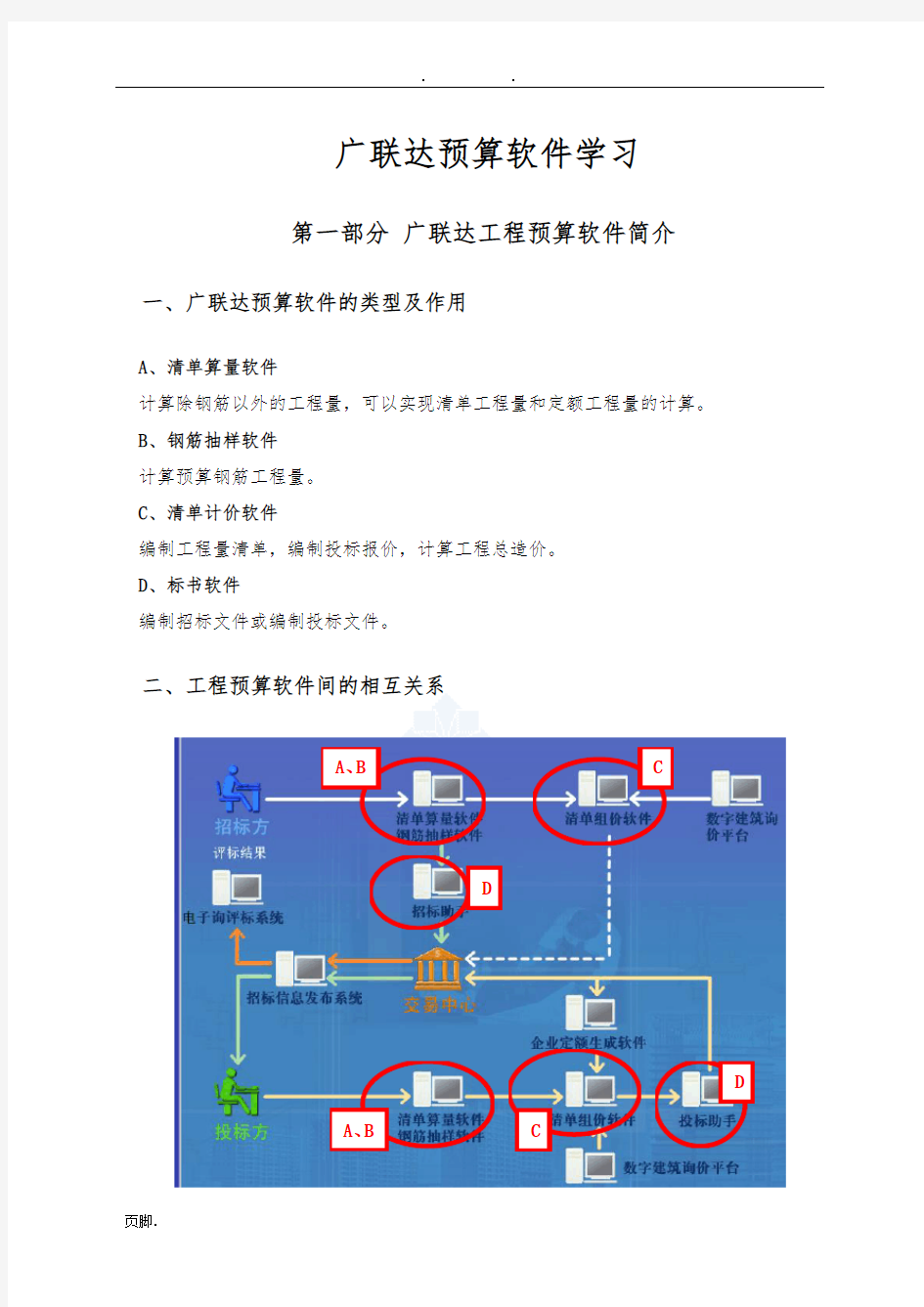

广联达预算软件学习
第一部分 广联达工程预算软件简介
一、广联达预算软件的类型及作用
A 、清单算量软件
计算除钢筋以外的工程量,可以实现清单工程量和定额工程量的计算。
B 、钢筋抽样软件
计算预算钢筋工程量。
C 、清单计价软件
编制工程量清单,编制投标报价,计算工程总造价。
D 、标书软件 编制招标文件或编制投标文件。
二、工程预算软件间的相互关系
C
A 、
B C
A 、
B D
D
一、软件安装部件
1、主程序(工程量计算规则、视频帮助)
2、定额库
3、加密锁驱动程序
二、软件安装步骤(见演示)
(1)双击
(2)选择安装的组件
(3)安装定额库
(4)安装加密锁驱动程序
第一章广联达清单计价软件
一、清单计价软件简介
清单计价软件,俗称“套价”软件。可以实现的功能:
★招标方:工程量清单、标底报价
★投标方:投标报价
(1)招标方使用软件流程
(2)投标方使用软件流程(同标底编制)
注意:标底价格编制与投标报价在编制流程上一样,但是,价格基准、取费等容有差异。
招标方标底报价编制流程
招标方工程量清单编制流程
投标方投标报价编制流程
二、广联达清单计价GBQ3.0软件的界面
(1)、标题栏,(2)、菜单栏,(3)、系统工具条,(4)、网上服务工具条,(5)、数据导入工具条,(6)、格式工具条,(7)表操作工具条,(8)、导航栏,(9)、定额操作工具条,(10)、预算书操作工具条,(11)、预算书特性工具条,(12)、输入窗口,(13)、属性查看窗口,(14)、状态显示栏
(1)标题栏——文件保存路径提示
软件窗口的最上端显示的是当前打开的工程文件的保存路径,在当前文件没有被保存时,不会显示保存路径,只显示新建向导中定义的文件名称。
(2)菜单栏——系统主菜单
与其他软件一样,广联达—清单计价GBQ3.0软件也有系统主菜单,包括:文件、编辑、查看、分部分项工程量清单(这里的菜单名称随着导航栏中页签变化而变化)、数据、维护、系统、窗口、帮助。
各个菜单的主要命令的使用在以后的章节中描述。如图2.1中(2)所示。
(3)系统常用工具条
系统常用工具条中包含了软件操作过程中常用的系统功能按钮,从左到右依次为:新
建向导、新建预算、新建项目、打开工程、保存工程、关闭工程、打印、剪切、复制、粘贴、删除、计算器、特殊符号、帮助等功能。如图2.1中(3)所示。
(4)网上服务工具条
如果用户的计算机连在Internet网络,则可以通过网上服务工具条获得广联达公司造价时空网提供的网上服务。主要包括:问题反馈、软件学习等功能。如图2.1中(4)所示。
(5)数据导入工具条
数据导入工具条提供给用户导入excel电子表格数据、广联达—图形算量GCL7.0工程数据功能,通过这个工具条,您可以将其他数据格式转换为广联达—清单计价GBQ3.0数据格式。如图2.1中(5)所示。
(6)格式工具条
格式工具可以设置输入的数据字体大小,文字颜色等。主要包括:字体、文字大小、字体加粗、斜体、下划线、字体颜色、背景色等功能。如图2.1中(6)所示。
(7)表操作工具条
通过表操作工具条用户可以光标的位置,插入删除清单或者子目等。功能依次为:第一行,将光标从当前行直接移动到第一行。上一行,光标从当前位置移动到上一行。下一行,光标从当前位置移动到下一行。最后一行,光标从当前行移动到最后一行。插入行:在当前行后插入一行。删除行:删除当前行。复制行:复制当前行。删除所有行:删除当前所有行。如图2.1中(7)所示。
(8)导航栏
界面左边为导航栏,提供用户在各个页面之间快速切换功能,用户可以参照导航栏进行操作,即可完成一份工程文件,并得到最终的数据结果。如图2.1中(8)所示。
(9)定额操作工具条
定额操作工具可以在不同的定额、不同专业之间进行切换,如图2.1中(9)所示。
(10)预算书操作工具条
该工具条是分部分项工程量清单页面特有的工具条,在其他页面不显示。为用户提供升级降级、记录位置移动、排序、分部整理、查找、记录存档、补充主材设备等功能。如图2.1中(10)所示。
(11)预算书特性工具条
提供了一些分部分项工程量清单系统功能,如计价类型切换、预算书属性设置、查询、
单价构成设置、属性查看等功能。如图2.1中(11)所示。
(12)输入窗口
在这里输入清单、子目、人材机等,是软件的主要操作窗口。如图2.1中(12)所示。
(13)属性查看窗口
查看当前输入窗口输入容的各种属性,可以查看清单的工作容、项目特征、费用构成、各种说明信息等。如图2.1中(13)所示。
(14)状态显示栏
状态显示栏显示当前预算书选用的清单规则名称、定额库名称、使用的定额专业名称,通过状态栏显示,可以判断我们当前预算书选择的清单规则、定额及专业是否正确。如图2.1中(14)所示。
以上对软件的整个界面进行了介绍,使用软件如何建立工程,软件中具体功能如何进行操作,接下来章节我们会陆续介绍。
三、工程量清单的编制
1、新建工程
打开程序——新建向导——选择计价方式——类型选择(文件类型)——选择清单规则(国标或地方标准)——选择专业——选择定额及定额专业——选择地区类别——输入工程名称——完成
2、输入工程概况
(1)总说明:直接输入;插入宏;导入
温馨提示:导入/导出的文件格式均为*.rtf,可以使用word直接打开编辑。
(2)预算信息(选择填写)
(3)工程信息:工程信息中的各个项目也可以选择填写,已经填写的工程信息,会在报表封面等位置出现。
(4)工程特征:工程特征中的信息也为选填信息,不必全部填写。
温馨提示:如果您要在最后结果中看到整个工程的单方造价,建筑面积必须填写。
(5)计算信息:计算信息仅供用户查看工程的计算结果信息,用户不能对这里的计算信息进行修改。
3、编制分部分项工程量清单
(1)工程量清单录入
工程量清单的录入可以采用两种方式:直接输入和查询输入。
在学习工程量清单的录入时,我们先来了解一下工程量清单编码的编码规则。工程量清单编码由12位组成,各个数字的含义如下(以1 场地平整为例):图4.1
图4.1
①直接输入
如果用户清楚要录入的清单项目编号或者已有书面文件可以参考,可以直接在软件中编号列直接输入项目编号即可录入清单项目。如:直接输入010101001,软件自动显示为“场地平整”。图4.2
图4.2
如果每一条清单项的编号都一一输入,会特别烦,因此软件提供一种快速输入方式,直接根据章节清单编号直接输入。如:010101001,可以直接输入1-1-1,即可输入“场地平整”清单项。
规则为:在新建工程时,已经确定了专业号即清单编码的前两位,在输入项目编码时,只需要确定章节和清单的序号,即可将清单项目输入,但我们只确定了前9位,后3位,软件会自动生成。
②查询输入
当用户不知道套取那条清单或者清单项目记不清楚时,可以使用“查询输入”,来找到自己需要的
清单项。图4.3
图4.3
点击“查询窗口”,弹出上图中下面的窗口;
点击选择相应的章节名称,如:点击“土石方工程”前面的就“+”,可以展开章节,选择“土方工程”,中间窗口显示“土方工程”中包含的清单项目;
选择需要的清单项目,双击鼠标左键就可以将选择的清单项目输入进去。如:选择010101003 挖基础土方,双击鼠标左键,在“平整场地”清单项下就添加了一条“挖基础土方”清单项;
每一条清单项的计算规则,都在这里显示,方便用户查看。
★练习:
点击“查询窗口”按钮,点击“土石方工程”前的“+”,选择“土方工程”,在中间栏中选择“010101003 挖基础土方”,双击鼠标左键。
(2)清单工程量输入
输入或者选择好清单项后,就要输入清单的工程量,工程量的输入有三种方式:直接输入、编辑计算公式、图元输入
①直接输入
如果已经输入的清单项目的工程量已经计算出来,则在“工程量”或者“工程量表达式”列中直接输入清单项的工程量即可。如在010101001 平整场地清单项后输入工程量124.35
如果某些工程量没有计算出来,或者有多个相同清单项的工程量需要合并,则可以采用“编辑计算公式”来输入工程量。
②编辑计算公式输入
在已输入清单项的“工程量表达式”列点击鼠标左键,直接输入表达式。如图4.4
图4.4
练习:输入010101005 挖淤泥、流砂工程量表达式输入:12+23.45+11.35 如果还要清楚地明白输入的表达式的含义,可以通过点击“···”按钮来编辑复杂的计算公式。图4.5
图4.5
a)在点击“···”按钮后弹出的对话框中点击此位置的“工程量明细”按钮;
b)在“容说明”列中输入工程量的说明;
c)在“计算式”中输入工程量的计算信息;
d)“是否累计”如果选上,则将计算结果累加返回到清单的工程量中,如果不选,
就不会将计算的这些量累加到清单的工程量中。
★练习操作
在图4.4所示界面中,点击“···”,弹出对话框,在弹出的对话中选择“工程量明细”,进入图4.5所示界面。容说明列输入“A、1轴到A、8轴”,计算式列输入“1.5*0.1*23”,点击鼠标右键,插入行,容说明列输入“A、1轴到F、1轴”,计算式列输入“2.3*0.15*15”,点击确认按钮。
③图元公式输入
如果某些工程量计算比较简单,可以使用软件提供的图元输入来计算工程量。
在工具条中点击,弹出图元选择对话框。如下图:图4.6
图4.6
a)点击按钮;
b)在弹出的对话框中,选择使用公式的类别,可以选择面积公式、体积公式、周
长公式;
c)选择需要的图元样式
d)点击“选择”按钮
点击“选择”按钮后,会弹出图元参数输入对话框。如下图:图4.7
图4.7
a)所选择的图元及相关参数说明;
b)说明信息,输入数据之前请先注意说明信息;
c)根据图元参数说明输入参数值;
d)图元的计算公式显示,如果不使用图元输入,这里也可以查询图元的计算公式;
e)参数输入后,点击确定,即可计算出图元结果。
工程量输入完毕后,并不代表我们的工程量清单编制完毕,在编制工程量清单时最重要的是项目特征的描述。下面我们就来看如何对工程量清单进行项目特征的描述。
(3)编辑项目特征
编辑项目特征的目的一是方便投标人投标报价时能够报出一个合理的综合单价,同时也避免了因为项目特征描述不清楚导致招标方和投标方对项目的理解发生歧义,尽量避免结算过程中的经济纠纷。因此,项目特征描述显得尤为重要。
项目特征的描述有两种方式,一种是在清单名称后直接进行描述,一种是通过项目特征,根据规中给定的特征项目,一一进行特征描述。
①直接编辑项目特征
直接编辑项目特征与输入工程量表达式有些相似,在项目名称及规格列可以直接输入相应的特征描述。如图4.8。
图4.8
a)在清单项“010101001 平整场地”的名称及规格列单击鼠标左键,点击“···”;
b)在弹出的对话框中输入平整场地的特征描述;
c)点击“确定”按钮完成项目特征的描述。
★练习
1、在前面输入的清单项“010101001 平整场地”的名称及规格列单击鼠标左键,点击“···”;
2、在弹出的对话框中输入“一类土,平均厚度30cm,弃土运距5km”;
3、点击“确定”按钮。
②编辑项目特征的特征值
根据规中的规定,每一条清单项都有对应的特征项目名称,在编制工程量清单时,要对这些特征项目进行详细的描述。软件中可以快速完成设置,并提供常用项目特征值供选择。如下图:图4.9
图4.9
a)选择要进行特征描述的清单项;
b)点击属性窗口的特征项目(默认显示);
c)对应不同的特征项目名称选择或者输入特征值。
★练习
1、选择已经输入的清单项“010101003 挖基础土方”;
2、点击属性窗口的特征项目页签;
3、土壤类别选择“三类土”,基础类型选择“条形”,垫层底宽、底面积修改为“垫层”,特征值输入“底宽2.0m,厚度0.1m”,挖土深度选择“2m”,弃土运距选择“5km”。
特征项目选择完毕,但是如何让项目特征值象直接输入一样跟在项目名称后面?
我们可以通过项目特征右边的刷新项目特征实现。如下图:图4.10
图4.10
a)选择添加到项目名称后的容;
b)如果单列特征项目,则选择这个选项(根据地区不同,有的地区没有该选项);
c)选择特征值显示格式;
d)如果只输出特征值而不输出特征项目名称,选择此项;
e)可以调整特征项目的输出顺序;
f)点击刷新即可将特征值刷新到清单项上。
★练习
在上一个练习后,按下列步骤练习:
1、附加容选择“项目特征”;
2、显示格式选择“换行”;
3、点击“刷新”按钮。
得到图4.11的结果:
图4.11
如果每输入一条清单项,设置完项目特征都刷新一下,非常麻烦,因此软件提供了统一刷新项目特征的功能。
点击工具条上的按钮,弹出与图4.10相似的对话框,选择好相应的选项,点击确定即可。
★练习
1、设置在前面已经输入的“010101005 挖淤泥流砂”项目的项目特征:挖掘深度输入2m,其淤泥流砂距离输入1.5km;
2、编号输入“010301001”,设置“砖基础”清单项的项目特征:垫层材料种类、厚度“灰土3:7”,后面输入“厚0.1m”,砖品种、规格、强度等级选择“粘土砖”,基础类型选择“条形”,基础深度选择“500mm”,砂浆强度等级选择“水泥M7.5”;
3、编号输入“3-2-1”,设置“实心砖墙”清单项的项目特征:砖品种、规格、强度等级选择“粘土砖”,修改为“240*115*53粘土砖 Mu75”,墙体类型选择“外墙”,墙体厚度选择“240”,墙体高度不设置,勾缝要求选择“无”,砂浆强度等级、配合比
选择“混合M7.5”;
4、点击工具条的“容/特”按钮,附加容选择“项目特征”,显示格式选择“换行”;
5、点击“确定”按钮,弹出确认提示框,如图4.12;
图4.12
6、点击图中的“是”按钮。
最后结果如图4.13:
图4.13
输入清单,项目项目特征后,整个页面所有清单显示在一起,而且在输入过程中不一定是按照清单的章节顺序输入,显得很凌乱,为了页面美观及评标需要,我们需要对已经输入的清单项进行排序和分部整理。
(4)清单分部整理、排序
①清单分部整理
清单项及项目特征输入完毕后,我们可以对已经输入的清单项目进行分部整理。
点击分部整理按钮,弹出分部整理选项:图4.14
图4.14
a)选择标题选项,如果之前自定义过分部,分部整理时可以将自定义的标题去掉。
b)整理层次可以选择将分部整理到章,还是整理到节。
c)选择完后按“确认”按钮。
★练习
对前面已经输入的清单项目进行分部整理。
1、点击“分部整理”按钮;
2、选择“自动添加章节标题”;
3、选择“整理到节”;
4、点击“确认”按钮确定已选项。结果如下图:图4.15
图4.15
在我们输入清单项时,不一定按照规中的清单顺序输入,为了校对审核方便我们可以采用清单排序功能来将已经输入的清单项按照规中的顺序排序。
②清单排序
排序操作很简单,点击清单排序按钮,弹出排序选项框。如图4.16
图4.16
a)第一次使用注意看清楚提示信息;
b)如果选择重新编码,清单编号的第10到12位将重新编号,且不可恢复;
c)选项设置好后,点击“确定”按钮执行排序。
分部整理和排序后,有时候我们需要调整清单的编号或者单位等信息,如何修改?
(5)清单修改
清单修改我们主要介绍一下如何修改已经输入的清单项的编号和单位。
①修改清单编号
清单编号的修改,选择需要修改的清单项,直接在编号列单击鼠标左键,即可将清单编号修改为自己想要的清单号。
练习:
修改“挖淤泥流砂”清单项的编号,修改为“3”
②修改清单项单位
在规中我们可以看到有些清单项的单位是以“*/*”格式表示的。这时我们可以对已经输入的清单项的单位进行修改。
选择要修改单位的清单项,在单位列单击鼠标左键,即可修改清单项的单位。
★练习
输入2-1-1,单位修改为“根”。
在编制工程量清单的分部分项工程量清单时涉及的主要功能就这些,工程量清单还包括措施项目清单等项目,下面我们来介绍措施项目清单的编制。
4、措施项目清单编制
通过本节学习,你将学会如何编制措施项目清单。
在导航栏点击“措施项目清单”切换到措施项目清单页签。
规中第3.3.1条规定“措施项目清单应根据拟建工程的具体情况,参照表3.3.1列项。”第3.3.2条中“编制措施项目清单,出现表3.3.1未列的项目,编制人可作补充。”
①添加删除措施项目
根据上面两条规定,我们可以对软件已经提供的措施项目进行删除、增加。
软件根据用户对措施项目采用的报价方式的不同,分为普通费用行、定额组价行、实物量组价行
普通费用行:可以直接输入费用或者通过代码*费率形式得到最终费用金额的措施项目。
定额组价行:有定额子目可以查套,通过给定子目工程量得到最终费用金额的措施项目。
实物量组价行:可以通过直接输入人工、材料、机械的消耗量及价格而得到最终费用金额的措施项目。
A、删除措施项目
选择需要删除的措施项目,点击鼠标右键选择“删除”或者直接按键盘上的“delete”删除键,弹出确认删除的提示框,点击是,即可将选择的措施项目删除。
★练习
选择“环境保护”,按键盘上的“delete”删除键,点击“是”,将“环境保护”措施项目删除。
B、增加措施项目
增加措施项目采用插入空行,然后输入措施项目名称方式完成。图4.17
图4.17
a)选择要插入的位置,点击鼠标右键;
b)选择插入普通费用行;
c)在插入的空白行中输入项目名称和单位。
★练习
1、在文明施工费行点击鼠标右键;
2、选择插入普通费用行;
3、在其上插入的空行中名称输入“污水排放费”,单位输入“项”。
②修改措施项目的名称
如果认为那条措施项目清单的名称不合适,可以修改为认为合适的名称。
★练习
1、选择“施工排水、降水”项;
2、在措施名称列单击鼠标左键;
3、将名称修改为“施工降水”,回车确认。
③措施项目模板保存、提取
对措施项目修改完后,如果以后会继续使用这些措施项目或者经常使用这些项目,可以将其保存起来,以后工程中可以调用。
点击保存模板按钮,在弹出的模板保存对话框中给模板起个名字就可以保存。
★练习
1、将刚才修改过的模板保存,点击保存模板按钮;
2、在弹出来的对话框中将文件命名为“自己的名字+措施项目”;
3、点击“保存”按钮保存模板。
下次如何调用已经保存的模板?
保存模板按钮旁边就是调用已经保存的模板按钮——载入新模板。点击载入模板,在弹出的对话框中找到已经保存的模板,点击打开即可载入已经保存的模板。
★课后练习
1、先保存一个措施项目模板,然后点击“载入模板”按钮;
2、选择刚才保存的模板;
3、点击“打开”按钮。
本节容学习完毕,你学会措施项目处理了吗?
5、其他项目清单
通过本节学习,学会其他项目及零星工作项目的处理。
招标方在提供工程量清单的同时,如果还有其他的项目需要投标方协助完成或者报价,则在其他项目清单中描述。其他项目清单的处理比较简单。
其他项目中包括招标方和投标方两部分,编制工程量清单时只处理招标方的即可。
招标方要处理的主要有:预留金和材料购置费,如果有零星工作,还要提供零星工作表。
预留金和材料购置费直接在其他项目清单的取费基数中输入数值,或者直接在工程总说明中给出。
一般都是在工程总说明中给出预留金和材料购置费的金额。
零星工作费是指不能以实物量计量的零星工作项目所需的费用。通常招标方给出消耗的人工、材料、机械的名称和数量,投标方根据给出的项目报价。
★练习
1、在预留金的取费基数输入15000;
2、在材料购置费的取费基数输入10000;
3、点击工具栏的“工”按钮;
4、在零星工作窗口中人工下名称输入“砖瓦工”,数量输入2.5,材料下名称输入“琉璃瓦”,数量输入50,机械下名称输入“提升机”,数量输入2.5。
5、点击“确认”按钮。输入完毕后如图4.18所示。
图4.18
温馨提示:不是每一个清单工程都必须输入零星工作项目,一般工程都不必单列零星工作项目。
其他项目处理完毕后,作为招标方编制工程量清单已接近尾声。接下来就是预览、打印报表。
6、报表打印输出
通过本节学习,你将学会如何打印输出报表。
点击导航栏的报表页签,就切换到报表页面。
在报表页面我们主要预览报表,如果没有问题就可以直接打印。
(1)打印预览
在预览时,由于预览窗口较小,且我们还要看清楚页面清单容,我们可以采用全屏预览功能,如果我们要看页面容的布局填充情况,可以采用多页预览功能。
①全屏预览
选择要查看的报表,点击全屏预览按钮,报表预览窗口变为整个屏幕,点击关
闭全屏显示按钮即可退出全屏显示界面。
★练习
点击“分部分项工程量清单”表,点击全屏显示按钮,然后关闭全屏显示。
②多页预览
多页预览分为双页预览和多页预览。图4.19
功能实现分别是点击工具栏中的双页预览按钮和多页预览按钮,多页预览可以选择每屏显示的页数。
专业预算软件(广联达gbq)详细使用操作教程_secret[1]
工程预算软件学习 第一部分 工程预算软件简介 一、工程预算软件的类型及作用 A 、清单算量软件 计算除钢筋以外的工程量,可以实现清单工程量和定额工程量的计算。 B 、钢筋抽样软件 计算预算钢筋工程量。 C 、清单计价软件 编制工程量清单,编制投标报价,计算工程总造价。 D 、标书软件 编制招标文件或编制投标文件。 二、工程预算软件间的相互关系 C A 、B C A 、 B D D
一、软件安装部件 1、主程序(工程量计算规则、视频帮助) 2、定额库 3、加密锁驱动程序 二、软件安装步骤(见演示) (1)双击 (2)选择安装的组件 (3)安装定额库 (4)安装加密锁驱动程序
第一章广联达清单计价软件 一、清单计价软件简介 清单计价软件,俗称“套价”软件。可以实现的功能: ★招标方:工程量清单、标底报价 ★投标方:投标报价 (1)招标方使用软件流程 (2)投标方使用软件流程(同标底编制) 注意:标底价格编制与投标报价在编制流程上一样,但是,价格基准、取费等内容有差异。 招标方标底报价编制流程 投标方投标报价编制流程 招标方工程量清单编制流程
二、广联达清单计价GBQ3.0软件的界面 (1)、标题栏,(2)、菜单栏,(3)、系统工具条,(4)、网上服务工具条,(5)、数据导入工具条,(6)、格式工具条,(7)表操作工具条,(8)、导航栏,(9)、定额操作工具条,(10)、预算书操作工具条,(11)、预算书特性工具条,(12)、输入窗口,(13)、属性查看窗口,(14)、状态显示栏 (1)标题栏——文件保存路径提示 软件窗口的最上端显示的是当前打开的工程文件的保存路径,在当前文件没有被保存时,不会显示保存路径,只显示新建向导中定义的文件名称。 (2)菜单栏——系统主菜单 与其他软件一样,广联达—清单计价GBQ3.0软件也有系统主菜单,包括:文件、编辑、查看、分部分项工程量清单(这里的菜单名称随着导航栏中页签变化而变化)、数据、维护、系统、窗口、帮助。 各个菜单的主要命令的使用在以后的章节中描述。如图2.1中(2)所示。 (3)系统常用工具条 系统常用工具条中包含了软件操作过程中常用的系统功能按钮,从左到右依次为:
广联达软件图形算量自学教材
广联达公司GC2培训教材 GCL8.0图形算量软件培训教材 目录 前言 (3) 第一章图形算量软件原理 (4) 第一节软件与手工算量对比 (4) 第二节软件算量操作流程 (5) 第二章界面介绍 (6) 第一节界面预览 (6) 第二节工具栏解释 (7) 第三章通用功能 (8) 第一节新建工程 (8) 第二节保存工程 (9) 第三节打开工程 (10) 第四节轴网管理 (10) 第五节界面切换 (12) 第六节绘图 (13) 第七节修改 (18) 第八节查看工程量 (27) 第四章构件类型说明 (28) 第五章构件特殊功能 (30) 第一节建筑构件 (30) 第二节结构构件 (33) 第三节装修构件 (35) 第四节基础构件 (36) 第五节其它构件 (37) 第六节表格输入 (38) 第七节其他输入方法 (40) 第六章综合练习 (41) 第一节工程分层 (41)
第二节一层工程量计算 (41) 第三节二层工程量计算 (54) 第四节屋面层工程量计算 (62) 第五节基础层工程量计算 (70) 第六节零星项目工程量计算 (76) 第一章图形算量软件原理 第一节软件与手工算量对比 软件算量并不是说完全抛弃了手工算量的思想。实际上,软件算量是将手工的思路完全内置在软件中,只是将过程利用软件实现,依靠已有的计算扣减规则,利用计算机这个高效的运算工具快速、完整的计算出所有的细部工程量,让大家从繁琐的背规则、列式子、按计算器中解脱出来。 我们都应该知道,手工算量最常用的方法是统筹法,也就是先计算出三线一面“L中”、“L外”、“L内”及“S面”这四个最基本的工程量,然后利用其他工程量和基本工程量的关系列出相应的式子,计算对应的工程量,继而完成所有工程量的计算工作。图形算量软件GCL 8.0是利用代码算量的。在软件中,三线一面就相当于代码,当然软件中的代码不仅限于三线一面,还有墙长、墙宽等等。代码是按构件为单元进行划分,是不能再分解的最小量。图形算量软件8.0算量的整体思路就是用代码作为算量的最小参数单元,按工程量计算规则自动计算出构件的代码量,造价人员只需直接提取相应的工程量就可以了。 软件最大限度的遵循手工的算量流程,下面我们就以建筑物首层为例,熟悉一下我们手工算量时,首层要计算哪些工程量。 墙、门窗、过梁、梁、柱—————外围部分 板———————————————顶盖部分 地面、踢脚、墙裙、墙面、天棚——内装部分 外墙裙、外墙面—————————外装部分 楼梯、水池、房心回填土—————室内部分 阳台、雨篷、散水、平整场地等——室外部分 用图形算量软件来做,步骤相对来说就更好统一,也更简单了。建筑物的任何一层都由这六大实体组成,所不同的是,手工需要列出六大实体的计算式子,软件则是将六大实体“搬”入计算机。 下面以“墙”为例看一看手工算量与软件算量的关系,
广联达预算软件学习
广联达预算软件学习 第一部分 广联达工程预算软件简介 一、广联达预算软件的类型及作用 A 、清单算量软件 计算除钢筋以外的工程量,可以实现清单工程量和定额工程量的计算。 B 、钢筋抽样软件 计算预算钢筋工程量。 C 、清单计价软件 编制工程量清单,编制投标报价,计算工程总造价。 D 、标书软件 编制招标文件或编制投标文件。 二、工程预算软件间的相互关系 C A 、 B C A 、 B D D
一、软件安装部件 1、主程序(工程量计算规则、视频帮助) 2、定额库 3、加密锁驱动程序 二、软件安装步骤(见演示) (1)双击 (2)选择安装的组件 (3)安装定额库 (4)安装加密锁驱动程序
第一章广联达清单计价软件 一、清单计价软件简介 清单计价软件,俗称“套价”软件。可以实现的功能: ★招标方:工程量清单、标底报价 ★投标方:投标报价 (1)招标方使用软件流程 (2)投标方使用软件流程(同标底编制) 注意:标底价格编制与投标报价在编制流程上一样,但是,价格基准、取费等容有差异。 招标方标底报价编制流程 招标方工程量清单编制流程 投标方投标报价编制流程
二、广联达清单计价GBQ3.0软件的界面 (1)、标题栏,(2)、菜单栏,(3)、系统工具条,(4)、网上服务工具条,(5)、数据导入工具条,(6)、格式工具条,(7)表操作工具条,(8)、导航栏,(9)、定额操作工具条,(10)、预算书操作工具条,(11)、预算书特性工具条,(12)、输入窗口,(13)、属性查看窗口,(14)、状态显示栏 (1)标题栏——文件保存路径提示 软件窗口的最上端显示的是当前打开的工程文件的保存路径,在当前文件没有被保存时,不会显示保存路径,只显示新建向导中定义的文件名称。 (2)菜单栏——系统主菜单 与其他软件一样,广联达—清单计价GBQ3.0软件也有系统主菜单,包括:文件、编辑、查看、分部分项工程量清单(这里的菜单名称随着导航栏中页签变化而变化)、数据、维护、系统、窗口、帮助。 各个菜单的主要命令的使用在以后的章节中描述。如图2.1中(2)所示。 (3)系统常用工具条 系统常用工具条中包含了软件操作过程中常用的系统功能按钮,从左到右依次为:新
广联达图形计算工程量的操作流程
广联达图形计算工程量的操作流程 我们大家手工做时一般是:先是平整场地,土方开挖,打夯,垫层,基础…… 我们图形算量软件的作法的思路:先做标准层。在标准层做好之后就是把标准层向上向下复制,然后把标准做一些适当的修改。所以标准层是非常重要的,我们在处理时要加倍小心。(重点强调)软件的操作流程:进入图形算量项目管理楼层定义→层号、层高、建筑面积增减及楼层总信息(一层必须单存在) 轴线管理→输入主轴线、辅助轴线绘图→所有实体的属性定义、画实体等操作汇总计算(注意在汇总之前每层都生成一次房间)查工程量清单,工程量计算书等退出GCL99软件用GBG99或其培训它软件取、凋价汇总计算、打印输出预算书。 图形自动计算工程量操作流程 一、总信息:双击广联达图形算量软件→点确认→新建→在项目代号栏内输入工程代号(自己定义代号)→选计算规则→在项目名称栏内输入工程名称(其它可以不输入)→点确认→点楼层→点楼层定义→在楼层号内输入1→打回车→层高输入3.2m→打回车→2层→打回车→3m→打回车3层→打回车→2.4m→点小三角形→建筑面积选择不计算→点楼层换算→在楼层换算对话框内单击鼠标左键选择如下内容:楼层号砖墙砂浆标号砼墙混凝土标号梁混凝土标号板混凝土标号柱混凝土标号 1 M10 碎C30 碎C30 碎C30 2 M7.5 碎C25 碎C25 碎C25 3 M5 碎C20 碎C20 碎C20 点确认→外墙裙高1000→室外地坪相对标高栏内填-0.45→散水宽度填1000→点确认。 二、轴线:点辅助轴线按扭→点正交主轴按扭→在屏幕上任点一下左键→点下开间→输入轴距相应数字(按图输入轴距,注:轴线号可以自己定义)→点左进深→输入相应轴距(轴线号也可以自己定义)→点确认 三、墙体: 1、墙体属性定义:点墙体按扭→点属性定义按扭→墙体名称WQ37→
广联达计价GBQ4.0使用教程(完整版)
实用文档 广联达计价软件GBQ4.0实训课程 学员练习册 二零零八年三月
了解GBQ4.0 一、 软件定位 GBQ4.0是广联达推出的融计价、招标管理、投标管理于一体的全新计价软件,旨在帮助工程造价人员解决电子招投标环境下的工程计价、招投标业务问题,使计价更高效、招标更便捷、投标更安全。 二、 软件构成及应用流程 GBQ4.0包含三大模块,招标管理模块、投标管理模块、清单计价模块。招标管理和投标管理模块是站在整个项目的角度进行招投标工程造价管理。清单计价模块用于编辑单位工程的工程量清单或投标报价。在招标管理和投标管理模块中可以直接进入清单计价模块,软件使用流程见下图: GBQ 4.0软件应用流程 (投标阶段)投标人(招标阶段)招标人清单计价模块 招标管理模块建立项目编制工程量清单 /标底生成招标书导入电子招标文件编制投标报价生成投标书 汇总单位工程分发单位工程汇总单位工程投标管理模块分发单位工程 生成标底 发出招标文件图1.1.1 三、 软件操作流程 以招投标过程中的工程造价管理为例,软件操作流程如下:
(一)招标方的主要工作 1、新建招标项目 包括新建招标项目工程,建立项目结构。 2、编制单位工程分部分项工程量清单 包括输入清单项,输入清单工程量,编辑清单名称,分部整理。 3、编制措施项目清单 4、编制其他项目清单 5、编制甲供材料、设备表 6、查看工程量清单报表 7、生成电子标书 包括招标书自检,生成电子招标书,打印报表,刻录及导出电子标书。 (二)投标人编制工程量清单 1、新建投标项目 2、编制单位工程分部分项工程量清单计价 包括套定额子目,输入子目工程量,子目换算,设置单价构成。 3、编制措施项目清单计价 包括计算公式组价、定额组价、实物量组价三种方式。 4、编制其他项目清单计价 5、人材机汇总 包括调整人材机价格,设置甲供材料、设备。 6、查看单位工程费用汇总 包括调整计价程序,工程造价调整。 7、查看报表 8、汇总项目总价 包括查看项目总价,调整项目总价 8、生成电子标书 包括符合性检查,投标书自检,生成电子投标书,打印报表,刻录及导出电子标书。
广联达图形算量手把手教,新手必备!
广联达图形算量手把手教,新手必备! 第一讲工程参数设置 大家好,今天将以一套图纸为例,为大家讲解广联达GCL2008图形算量软件的操作和应用。 文章是从图纸出发,将图纸和广联达软件的应用紧密结合,讲述比较基础的知识。同时,会将软件的功能加以深化,能够让大家学到图纸以外的一些东西。 打开工程 在工程建模的开始我们先打开工程,打开工程以后进入广联达软件的欢迎界面。如图1.1 点击新建向导,我们可以新建一个工程,点击打开工程,我们可以打开以前操作过的工程。本次我们点击新建向导,软件会自动进入下一步。如图1.2 新建工程的第一步,是对于工程的名称,工程的计算规则,工程所选用的清单库和定额库,以及工程的做法模式的设置。 A工程名称的设置对于工程量的计算没有任何影响,工程名称中的内容与保存后生成的文件的文件名相同。 B计算规则的设置分为清单和定额两种,我们可以单独选择其中的一种,也可以选择清单和定额两种,软件可以同时计算清单和定额两种工程量。
C清单库和定额库会根据我们选择的清单或者定额的计算规则进行自动匹配。 D做法模式一共分为两种:纯做法模式和工程量表模式。我们可以根据自己的需要,选择相应的模式。 在工程量表模式中,软件会对于需要计算的工程量进行提示。这样模式适用于新手入门,在一定程度上有利于防止落项和漏算,但是也会束缚大家的思路,在后续的文章中我会介绍一些不用画图就能算出的工程量和构件的相互替代,所以我将采用纯做法模式。 在比较低的版本中,在纯做法模式下不能使用构件自动套做法功能,但是在现在的版本中两种算量模式下面都能使用构件自动套做法功能。完成以上设置以后我们可以点击下一步,进入工程信息界面。如图1.3 在工程信息界面,我们可以很清楚的看见项目代码、工程类别等项目是用黑色字体标注的,但是室内外地坪相对正负零标高一项是用蓝色字体标注的。黑色字体标注的项目我选填项目,对于工程量的计算没有任何影响。但是室内外地坪相对正负零标高为蓝色是必填项目。因为室内外地坪相对正负零标高对工程的土方方工程量以及工程的脚手架工程量有影响,所以为必填项目。 打开图纸建施8,我们可以看见室内外地坪相对正负零标高差为450mm,所以我们输入0.45 连续点击两次下一步,我们跳过编制信息界面,进入楼层信息界面。软件默认选中的是首层,点击上面的插入楼层功能,软件会根据命令出
广联达计价软件GBQ4.0软件整体操作流程图文教程
广联达计价软件GBQ4.0软件整体操作流程图文教程 下面给大家简单介绍一下软件的整体操作流程。 整体操作流程分为:建立项目、编制清单及投标报价 建立项目 第一步:启动 双击桌面上的广联达计价软件GBQ4.0图标,在弹出的界面中选择工程类型为【清单计价】,再点击【新建项目】,软件会进入“新建标段”界面; 第二步:新建标段
说明 1、选择清单计价【招标】或【投标】,选择【地区标准】; 2、输入项目名称,如某小区,则保存的项目文件名也为某小区。另外报表也会显示工程名称为某小区; 3、输入一些项目信息,如建筑面积、招标单位编码等信息; 4、点击“确定”完成新建项目,进入项目新建标段工程。 第三步:新建标段工程
1、点击【新建单项工程】,软件进入新建单项工程界面,输入单项工程名称后,点击【确定】,软件回到新建标段工程界面;
2、点击【1#号楼】,再点击【新建单位工程】,软件进入单位工程新建向导界面;
说明 1)确认计价方式,按向导新建; 2)选择清单库、清单专业、定额库、定额专业; 3)输入工程名称,输入工程相关信息如:工程类别、建筑面积; 4)点击【确定】,新建完成。 根据以上步骤,我们按照工程实际建立一个工程项目,点击确定进入统一设置费率。 第四步:统一设置费率 广联达计价软件GBQ4.0内置了计价办法中规定的费率,您可以直接使用,如果有特殊需要,也可自由修改。
说明 1)选择整个项目时,修改针对整个项目中同专业的所有单位工程; 2)选择单位工程时,修改针对选中的单位工程; 3)修改完成后,点击确定进入项目管理窗口。 编制清单及投标报价 第一步:进入单位工程 在项目管理窗口选择要编辑的单位工程,进入单位工程主界面
教你广联达算量入门
教你广联达图形算量入门 第一讲工程参数设置 广联天下精英,共达鸿鹄之志。 各位网友大家好,透过电脑屏幕,很高兴能够和各位网友认识。从今天开始我将以一套图纸为例,为大家讲解广联达GCL2008图形算量软件的操作和应用,我的文章会在建筑家园论坛网站持续更新。希望大家能够给我支持,同时也请大家支持缺点和不足。拜谢了! 我的文章大体上是从图纸出发,将图纸和广联达软件的应用紧密结合,讲述比较基础的知识。同时,会将软件的功能加以深化,能够让大家学到图纸以外的一些东西。 打开工程 在工程建模的开始我们先打开工程,打开工程以后进入广联达软件的欢迎界面。如图1.1 点击新建向导,我们可以新建一个工程,点击打开工程,我们可以打开以前操作过的工程。本次我们点击新建向导,软件会自动进入下一步。如图1.2
新建工程的第一步,是对于工程的名称,工程的计算规则,工程所选用的清单库和定额库,以及工程的做法模式的设置。 A工程名称的设置对于工程量的计算没有任何影响,工程名称中的内容与保存后生成的文件的文件名相同。 B计算规则的设置分为清单和定额两种,我们可以单独选择其中的一种,也可以选择清单和定额两种,软件可以同时计算清单和定额两种工程量。 C清单库和定额库会根据我们选择的清单或者定额的计算规则进行自动匹配。 D做法模式一共分为两种:纯做法模式和工程量表模式。我们可以根据自己的需要,选择相应的模式。 在工程量表模式中,软件会对于需要计算的工程量进行提示。这种模式适用于新手入门,在一定程度上有利于防止落项和漏算,但是也会束缚大家的思路,在后续的文章中我会介绍一些不用画图就能算出的工程量和构件的相互替代,所以我将采用纯做法模式。 在比较低的版本中,在纯做法模式下不能使用构件自动套做法功能,但是在现在的版本中两种算量模式下面都能使用构件自动套做法功能。 完成以上设置以后我们可以点击下一步,进入工程信息界面。如图1.3 https://www.360docs.net/doc/028202087.html,/
广联达预算软件的应用说明
广联达预算软件的应用 单元概述:本单元就以广联达软件为应用软件工具,讲解有关建筑工程及装饰装修工程的算量及计价的相关知识,清单算量软件GCL 7.0是目前传统定额模式向清单环境过渡时期非常实用的算量武器,适用于定额模式和清单模式下不同的算量需求。融合绘图和CAD识图功能,内置计算规则,计算工程量只需按照图纸提供的信息定义好各种构件的材质、尺寸等属性,同时定义好构件立面的楼层信息,然后将构件沿着定义好的轴线画入或布置到软件中相应的位置,汇总过程中软件将会自动按照相应的规则进行扣减,计算出精确的工程量结果并得到相应的报表。清单计价软件GBQ 3.0以完全符合清单计价原则和工程量清单编制方法为标准,融入计算机本身的优点,更加高效、快速、准确对庞大的数据集进行处理,清单算量软件GCL 7.0完成工程量的计算之后,可以直接将数据导入清单计价软件GBQ 3.0中进行组价,完成建筑工程的计价。本单元结合实例讲解建筑工程在软件中的工程量计算及计价过程。 学习目标:了解图形算量软件GCL7.0的操作流程以及各个构件的定义方法和绘制方法,掌握软件GCL7.0主要构件的定义方法和基本画法,并能实际操作;了解清单计价软件GBQ3.0的操作流程,掌握如何套定额及定额计价模式的施工图预算的编制,如何选取市场价文件。 项目一:计价软件 能力标准要求: 1)了解定额子目的输入方法。 2)掌握定额库的查询 3)掌握定额的换算的几种方法 4)了解“计价程序”的构成及作用 5)掌握利用软件套定额编制施工图预算 一、基础知识 在介绍软件之前,我们先来一起回顾几个有关清单的问题,以便于我们更好的学习软件. 1工程量清单是表现在拟建工程的分部分项工程量清单、措施项目清单、其它项目清单以及相应数量的明细清单表。 2 综合单价是完成工程量清单一个规定计量单位项目所需的人工费、材料费机械使用费、管理费和利润,并考虑风险因素。 3 清单项是由12位数字编码组成,前9位是国家统一编码,它们都有其具体的含义,后三位是软件自动进行编码的,如果有相同的实体清单项,只是项目特征描述不一样,就会用后三位编码来区分,如001、002、003等。例:020********* 水泥砂浆楼地面 (一)新建向导: 首先点击桌面图标,,然后点击启动软件 点击,我们可以按照窗口提示,来完成工程的创建过程,。 (1)首先切换到清单计价,(定额计价只针对2005年房屋修缮定额),选择清单计价方式,清单计价方式分为三种类型,工程量清单是针对招标方编制工程量清单,如果是招标方要做标底,投标方根据相应的清单项组价,那么都选择,简单的说,第一种只能输入清单项;第二种可输入清单项和定额项;第三种只能输入定额项。我们以第二种为例,在这里面我们的所有功能都可使用。 (2)点击下一步,进行清单规则、专业、定额的选择。 清单选择“工程量清单项目设置规则(2002—北京)”,清单分为几个专业,点开专业后面的下拉菜单选择需要的专业。我们知道,清单项本身是没有价格的,需要企业自己去组价,全
(整理)广联达图形算量基础教程
广联达钢筋算量基础教程 -------------
单元1、启动软件 (2) 单元2、新建工程 (2) 单元3、新建楼层 (4) 单元4、新建轴网 (6) 单元5、墙 (9) 单元6、门,窗,过梁 (13) 单元7、柱 (18) 单元8、梁 (20) 单元9、板 (22) 单元10、斜板 (24) 单元11、房间 (26) 单元12、屋面 (28) 单元13、散水,建筑面积,平整场地 (31) 单元14、三维显示,查看工程量 (34) 单元15、独基,基坑 (37) 单元16、表格输入 (41) 单元17、报表输出 (43) -------------
单元1、启动软件 (详细讲解可以参看视频01新建工程楼层) 1、双击桌面上“广联达工程量清单整体解决方案”快捷图标。 2、左键单击选择“图形算量软件GCL8.0”。 单元2、新建工程 (详细讲解可以参看视频01新建工程楼层) 1、打开软件,左键单击“新建向导”,进入“新建工程”界面。 2、输入工程名称,选择标书模式、计算规则、清单库和定额库。 提示:1、如果是定额模式,只选择定额规则和定额库。 2、注意不要勾选“自动生成默认构件”。 -------------
3、点击“下一步”,按照工程图纸输入“工程信息”,“编制信息”,“辅助信 息”。 提示:室外地坪相对标 高会影响土方量和外墙 装修的工程量,外墙裙-------------
高度会影响外墙装修的工程量。 4、点击下一步,出现完成界面,直接点击“完成”按钮,即完成新建工程步骤。单元3、新建楼层 (详细讲解可以参看视频01新建工程楼层) 工程建立之后,首先要建立建筑物楼层高度的相关信息,即设置立面高度方面的信息。 1、根据图纸,新建楼层,点击“添加楼层”,添加新的楼层。 2、修改层高为实际高度,层高的单位为“m”。 提示:1、当建筑物有地下室时,基础层指的是最底层地下室以下的部分,当建筑物没有地下室时,可以把首层以下的部分定义为基础层。 -------------
广联达清单计价编制工程量清单
广联达计价软件GBQ3.0课程
第1章: 业务流程介绍 1.1 工程量清单背景 《建设工程工程量清单计价规范》(GB 50500-2003)(以下简称规范)自2003年7月1日实施以来,在全国范围内已经大范围实施,随着清单实施力度的深入,我们应当熟练应用软件来编制工程量清单,进行工程量清单计价投标报价。 根据规范精神,工程量清单内由招标方编制,工程量清单计价由招标方编制标底,投标方编制投标文件,二者之间既有联系又有区别。规范中给出了二者的相关工作 和职责。 1.2 计价规范中规定的业务流程 规范中规定,招标人进行工程量清单的编制,并为投标人根据招标人提供的工程量清单计价提供计价格式,供投标人进行投标报价使用,表现形式为报表格式。 投标人要进行工程量清单的计价,并以综合单价的形式表现。 首先我们来看一下,在工程量清单环境下,招标方的工作流程 招标方的主要工作就是编制招标文件和工程量清单。 投标方的工作流程为:
1.3 软件的工作流程 通过上面的描述,我们了解了清单环境下招标人和投标人业务流程上的不同,那么招标方如何利用广联达—清单计价软件GBQ 3.0编制工程量清单,投标人如何利用广联达—清单计价软件GBQ3.0进行组价,形成综合单价呢? 招标方使用软件流程: 投标方使用软件流程: 注意:天津地区没有其他项目清单,而是计日工清单。 第2章: 编制工程量清单 通过本章学习,您将学会作为招标方如何编制工程量清单。
2.1 打开软件新建工程 学习完本节后,您将会自己通过两种方式建立一个工程 2.1.1 通过广联达整体解决方案打开 双击桌面上的“广联达清单整体解决方案”图标,打开下图: 软件启动后,就进入到软件的主界面,通过下面的向导界面,您可以建立您的工程。 图1.1.2 点击新建向导后,弹出下图: 图 1.1.3 点击新建向导后,在上图中选择“工程量清单”类型,然后点击下一步,出现下图:
专业预算软件(广联达gbq)详细使用操作教程
工程预算软件学习 第一部分工程预算软件简介 一、工程预算软件的类型及作用 A、清单算量软件 计算除钢筋以外的工程量,可以实现清单工程量和定额工程量的计算。 B、钢筋抽样软件 计算预算钢筋工程量。 C、清单计价软件 编制工程量清单,编制投标报价,计算工程总造价。 D、标书软件 编制招标文件或编制投标文件。
二、工程预算软件间的相互关系 第二部分 广联达软件安装 一、软件安装部件 1、主程序(工程量计算规则、视频帮助) 2、定额库 3、加密锁驱动程序 C A、B C A、B D D
二、软件安装步骤(见演示) (1)双击 (2)选择安装的组件 (3)安装定额库 (4)安装加密锁驱动程序 第三部分广联达软件操作 第一章广联达清单计价软件一、清单计价软件简介 清单计价软件,俗称“套价”软件。可以实现的功能:★招标方:工程量清单、标底报价 ★投标方:投标报价 (1)招标方使用软件流程
招标方工程量清单编制流程 (2)投标方使用软件流程(同标底编制) 招标方标底报价编制流程 投标方投标报价编制流程 注意:标底价格编制与投标报价在编制流程上一样,但是,价格基准、取费等容有差异。
二、广联达清单计价GBQ3.0软件的界面 (1)、标题栏,(2)、菜单栏,(3)、系统工具条,(4)、网上服务工具条,(5)、数据导入工具条,(6)、格式工具条,(7)表操作工具条,(8)、导航栏,(9)、定额操作工具条,(10)、预算书操作工具条,(11)、预算书特性工具条,(12)、输入窗口,(13)、属性查看窗口,(14)、状态显示栏 (1)标题栏——文件保存路径提示 软件窗口的最上端显示的是当前打开的工程文件的保存路径,在当前文件没有被保存时,不会显示保存路径,只显示新建向导中定义的文件名称。 (2)菜单栏——系统主菜单 与其他软件一样,广联达—清单计价GBQ3.0软件也有系统主菜单,包括:文件、编辑、查看、分部分项工程量清单(这里的菜单名称随着导航栏中页签变化而变化)、数据、维护、系统、窗口、帮助。
广联达图形算量软件操作快速入门120
广联达图形算量软件操作快速入门 快操作步骤: 新建工程——建筑楼层——轴网建立——定义构件——绘图——构件做法——汇总计算——查看报表——保存退出。 一、新建工程 在启动软件后,软件中的第一个对话框,上面有一个新建筑向导,你点击后,可以根据软件的提示操作步骤完成。 在对话框中需要注意几个方面: 1、工程的名称,建议利用工程图纸的名称,在以后的工作中为了方便查找。 2、预算书模式的确定,不同的预算书模式对不同的标书编制,即清单模式对应清单报价的标书模式制作,定额模式对应的是工程预算的编制模式。 3、定额计算规则和定额库的确定。不同地区的定额计算规则不相同,定额库也不相同,选择不正确,会影响工程中的工程量的计算。 4、新工程的辅助信息,辅助信息中的内容包括室外地坪标高差、外墙墙裙的高度、冻土厚度,这些数据必须正确的输入,如果输入不正确,将会影响工程量计算,例如:室外地坪的输入不正确,会影响土方工程量、回填土工程量、外墙脚手架的工程量、外墙抹灰及装饰的工程量等。 二、楼层管理 1、楼层层高的确立。 在工程图纸中的一般有两种层高,即一种是建筑层高,另一种是建筑层高,在软件建立层高时,按建筑层高进行建立。 2、楼层的分析 在工程是一般有两种情况,一种有地一室的情况,一种是无地下室的情况,分析如下。 z 3、当楼层构件的标高不相同时,楼层的层高按构件最高标高处为分界线建立楼层层高,在绘制构件的时候,就不会出现超高的情况,你只需利用构件编辑属性把相应的构件标高或者高度修改。 4、基础层高的确定 第一种情况,没有地下室时,基础层高指的从基础垫层的下皮到正负零的高度为基础层的层高。第二种情况,当有地下室的情况,指的从基础的垫层的下皮到地下室室内地坪分界线处的高度为基础层的高度。 5、楼层编码: 基础层楼层编码由“0”代替,地下室楼层编码由负数表示。地上层数由正数表示。标准层的格式由以下几种方式:1~5、1-5,1、2、3、4、5,1,2,3,4,5。当不连续时,需要利用逗号或者“、”表示,例如:1、3、5。 6、子楼层的说明: 1、子楼层不支持楼层的排序功能。 2、子楼层中的构件与主楼层中的构件不会扣减关系。 3、子楼层不支持三维显示功能。 三、轴网建立 1、轴网类型 在软件中轴网类型分为三种主轴网和辅助轴线。 正交轴网指的X方向“水平”和Y方向“垂直”方向的轴线交角为90度的轴网。
广联达图形算量软件操作步骤预算操作步骤
广联达图形算量软件操作步骤预算操作步骤 快操作步骤: 新建工程——建筑楼层——轴网建立——定义构件——绘图——构件做法——汇总计算——查看报表——保存退出。 一、新建工程 在启动软件后,软件中的第一个对话框,上面有一个新建筑向导,你点击后,可以根据软件的提示操作步骤完成。在对话框中需要注意几个方面: 1、工程的名称,建议利用工程图纸的名称,在以后的工作中为了方便查找。 2、预算书模式的确定,不同的预算书模式对不同的标书编制,即清单模式对应清单报价的标书模式制作,定额模式对应的是工程预算的编制模式。 3、定额计算规则和定额库的确定。不同地区的定额计算规则不相同,定额库也不相同,选择不正确,会影响工程中的工程量的计算。 4、新工程的辅助信息,辅助信息中的内容包括室外地坪标高差、外墙墙裙的高度、冻土厚度,这些数据必须正确的输入,如果输入不正确,将会影响工程量计算,例如:室外地坪的输入不正确,会影响土方工程量、回填土工程量、外墙脚手架的工程量、外墙抹灰及装饰的工程量等。 二、楼层管理 1、楼层层高的确立。 在工程图纸中的一般有两种层高,即一种是建筑层高,另一种是建筑层高,在软件建立层高时,按建筑层高进行建立。 2、楼层的分析 在工程是一般有两种情况,一种有地一室的情况,一种是无地下室的情况,分析如下。 z 3、当楼层构件的标高不相同时,楼层的层高按构件最高标高处为分界线建立楼层层高,在绘制构件的时候,就不会出现超高的情况,你只需利用构件编辑属性把相应的构件标高或者高度修改。 4、基础层高的确定 第一种情况,没有地下室时,基础层高指的从基础垫层的下皮到正负零的高度为基础层的层高。第二种情况,当有地下室的情况,指的从基础的垫层的下皮到地下室室内地坪分界线处的高度为基础层的高度。 5、楼层编码: 基础层楼层编码由“0”代替,地下室楼层编码由负数表示。地上层数由正数表示。标准层的格式由以下几种方式:1~5、1-5,1、2、3、4、5,1,2,3,4,5。当不连续时,需要利用逗号或者“、”表示,例如:1、3、5。 6、子楼层的说明: 1、子楼层不支持楼层的排序功能。 2、子楼层中的构件与主楼层中的构件不会扣减关系。 3、子楼层不支持三维显示功能。 三、轴网建立 1、轴网类型 在软件中轴网类型分为三种主轴网和辅助轴线。 正交轴网指的X方向“水平”和Y方向“垂直”方向的轴线交角为90度的轴网。 圆弧轴网指的是开间方向由角度表示,进深方向由弧线半径差值表示的一种轴网。角度有正负之分,正值逆时旋转,负值顺时旋转。 斜交轴线指的开间方向“水平”和Y方向“垂直”方向盘的轴线交角不为90度,但轴线之间的夹角为“0、180、360及其倍数。
广联达计价软件教程
下面给大家简单介绍一下软件的整体操作流程。 整体操作流程分为:建立项目、编制清单及投标报价 建立项目 第一步:启动 双击桌面上的广联达计价软件GBQ4.0图标,在弹出的界面中选择工程类型为【清单计价】,再点击【新建项目】,软件会进入“新建标段”界面; 第二步:新建标段
说明 1、选择清单计价【招标】或【投标】,选择【地区标准】; 2、输入项目名称,如某小区,则保存的项目文件名也为某小区。另外报表也会显示工程名称为某小区; 3、输入一些项目信息,如建筑面积、招标单位编码等信息; 4、点击“确定”完成新建项目,进入项目新建标段工程。 第三步:新建标段工程 1、点击【新建单项工程】,软件进入新建单项工程界面,输入单项工程名称后,点击【确定】,软件回到新建标段工程界面; 2、点击【1#号楼】,再点击【新建单位工程】,软件进入单位工程新建向导界面; 说明 1)确认计价方式,按向导新建; 2)选择清单库、清单专业、定额库、定额专业; 3)输入工程名称,输入工程相关信息如:工程类别、建筑面积; 4)点击【确定】,新建完成。 根据以上步骤,我们按照工程实际建立一个工程项目,点击确定进入统一设置费率。
第四步:统一设置费率 广联达计价软件GBQ4.0内置了计价办法中规定的费率,您可以直接使用,如果有特殊需要,也可自由修改。 说明 1)选择整个项目时,修改针对整个项目中同专业的所有单位工程; 2)选择单位工程时,修改针对选中的单位工程; 3)修改完成后,点击确定进入项目管理窗口。 编制清单及投标报价 第一步:进入单位工程 在项目管理窗口选择要编辑的单位工程,进入单位工程主界面
手把手教你安装算量——广联达GQI操作流
第一步:新建工程 1.双击图标,弹出新建工程向导 新建工程:第一步,工程名称 新建工程:第二步,工程信息 新建工程:第三步,编制信息 新建工程:第四步,完成(检查无误后点击“完成”即可) 第二步:工程设置 “工程设置”—“楼层设置” 点击“插入楼层”按钮,建立楼层(在地上层点击“插入楼层”,建立地上层,在基础层的位置点击“插入楼层”建立地下室层) 点击“层高”信息一列单元格,修改层高信息,标准层的建立通过修改“相同层数”一列的单元格进行修改(注意:首层不允许建立标准层)
“工程设置”--“计算设置” (河北定额中给排水、采暖专业的操作高度增加费的起始值为,在计算设置中修改为3600即可) 第三步:绘图输入 点击左侧“模块导航栏”-- “绘图输入”,进入“绘图输入”界面 “绘图输入”—“界面介绍” “绘图输入”—“CAD草图”--“导入CAD图” (电子图纸的格式为“*.dwg”,直接打开电子文件是打不开的,需要在软件中打开,通过点击“导入CAD图”实现在软件中的打开) 点击“导入CAD图”—从文件路径选择要计算的工程文件—“打开”即可。 调整原图比例,默认为1:1
在计算时一定要调整绘图比例为1:1,以保证计算结果的准确性。可以通过“工具”—“查看线性图元长度”或者“测量两点间距离”查看,按照测量出的值(实际长度)比所标注的轴距(标注尺寸)所得的比,确定是否重新导入CAD图。若比值=1:1,则无需重新导入;若比值≠1:1,则需要按照比值重新导入。 测量结果如图所示: 计算得出实际尺寸和标注尺寸的比为7500:7500=1:1,则无需调整比例,直接进入相应专业即可。 分图步骤:“CAD草图”—拉框选中所要导出的CAD图形--“导出选中CAD图形” 填写图纸名称,选择保存路径,“保存”即可 按照此种方法分图,将各系统,各层的图纸导出即可。 导出的工程文件的后缀为“*.gvd”
广联达教程(算量教材)
平整场地: 建筑物场地厚度在±30cm以内的挖、填、运、找平. 1、平整场地计算规则 (1)清单规则:按设计图示尺寸以建筑物首层面积计算。 (2)定额规则:按设计图示尺寸以建筑物首层面积计算。 2、平整场地计算方法 (1)清单规则的平整场地面积:清单规则的平整场地面积=首层建筑面积 (2)定额规则的平整场地面积:定额规则的平整场地面积=首层建筑面积 3、注意事项 (1)、有的地区定额规则的平整场地面积:按外墙外皮线外放2米计算。计算时按外墙外边线外放2米的图形分块计算,然后与底层建筑面积合并计算;或者按“外放2米的中心线×2=外放2米面积”与底层建筑面积合并计算。这样的话计算时会出现如下难点: ①、划分块比较麻烦,弧线部分不好处理,容易出现误差。 ②、2米的中心线计算起来较麻烦,不好计算。 ③、外放2米后可能出现重叠部分,到底应该扣除多少不好计算。 (2)、清单环境下投标人报价时候可能需要根据现场的实际情况计算平整场地的工程量,每边外放的长度不一样。 大开挖土方 1、开挖土方计算规则 (1)、清单规则:挖基础土方按设计图示尺寸以基础垫层底面积乘挖土深度计算。 (2)、定额规则:人工或机械挖土方的体积应按槽底面积乘以挖土深度计算。槽底面积应以槽底的长乘以槽底的宽,槽底长和宽是指混凝土垫层外边线加工作面,如有排水沟者应算至排水沟外边线。 排水沟的体积应纳入总土方量内。当需要放坡时,应将放坡的土方量合并于总土方量中。
2、开挖土方计算方法 (1)、清单规则: ①、计算挖土方底面积: 方法一、利用底层的建筑面积+外墙外皮到垫层外皮的面积。外墙外边线到垫层外边线的面积计算(按外墙外边线外放图形分块计算或者按“外放图形的中心线×外放长度”计算。) 方法二、分块计算垫层外边线的面积(同分块计算建筑面积)。 ②、计算挖土方的体积:土方体积=挖土方的底面积*挖土深度。 (2)、定额规则: ①、利用棱台体积公式计算挖土方的上下底面积。 V=1/6×H ×(S 上+ 4×S 中+ S 下)计算土方体积(其中,S 上为上底面积,S 中为中截面面积,S 下为下底面面积)。如下图 S 下=底层的建筑面积+外墙外皮到挖土底边线的面积(包括工作面、排水沟、放坡等)。 用同样的方法计算S 中和S 下 3、挖土方计算的难点 ?、计算挖土方上中下底面积时候需要计算“各自边线到外墙外边线图”部分的中心线,中心线计算起来比较麻烦(同平整场地)。 ?、中截面面积不好计算。 ?、重叠地方不好处理(同平整场地)。 ?、如果出现某些边放坡系数不一致,难以处理。 4、大开挖与基槽开挖、基坑开挖的关系 槽底宽度在3m 以内且长度是宽度三倍以外者或槽底面积在20m2以内者为地槽,其余为挖土方。 满堂基础垫层
广联达结算软件操作简介完整版
广联达结算软件操作简 介 HEN system office room 【HEN16H-HENS2AHENS8Q8-HENH1688】
广联达 结算管理软件 培 训 手 册 广联达软件股份有限公司 2013年3月 卷首语 尊敬的结算软件用户: 非常感谢您选择广联达结算管理软件。软件的价值在于应用,我们真诚的希望和您共同努力,让结算软件在您的施工项目造价管理中得到良好的应用,为您个人提高工作效率,提升工作质量,使您的造价管理工作更轻松。同时也希望通过结算软的应用,为您的项目提升造价管理水平,减少不必要的结算损失,创造更好的经济效益。 本培训手册采用应用模式讲解和互动练习的模式编写,希望让用户用最少的时间掌握软件的应用流程,通过互动练习掌握软件在工程项目
中的应用模式,通过案例工程,模拟项目造价管理,最终让用户达到可以熟练应用结算软件,高效高质量管理项目造价业务。 目录 第一部分:结算软件应用模式概述 第二部分:软件具体应用 一、工程设置 二、工程台账管理 1、合同管理 2、变更、签证、索赔管理 3、暂估价材料管理 4、甲供材料管理 5、项目相关文件管理 三、进度款管理 四、统计分析 五、数据计算 六、生成打印结算书 第三部分:应用模式总结 第一部分:结算管理软件应用模式概述 结算管理软件设计的指导思想是“结算从招投标开始”,提倡把工程中的涉及造价的业务及时处理,减少随着时间的推移带来的争议,在竣工结算时可以高效的生成完整的结算书。结算软件的使用伴随整个项目的生命周期,在项目施工过程中和竣工后主要应用的功能
如下表: 项目阶段结算软件应用模块 施工过程中1、录入管理合同文档和合同造价数据 2、录入管理变更、签证、索赔等事件的造价数据和依据 3、录入管理暂估价材料的价格确认工作 4、录入管理甲供材料的领用等工作 5、进度款的编制、申报审批管理以及支付分析 竣工结算1、相关结算数据的计算 2、确定结算书的结构格式 3、软件生成、打印结算书 第二部分软件应用 一、工程设置 作用: 工程设置中的设置是对整个工程项目有效的设置,一般在第一次使用软件时设置,在以后的具体项目造价管理中软件会按照默认的设置值进行计算和处理。 操作: 软件中主要设置台账的编码格式和默认的取费费率 互动: 1、用户在变更洽商的编码格式中将“BG”修改为“广联达-变 更”。看看预览列发生了什么变化? 2、在统一取费设置中按照本地造价管理部分的规定输入规费和 税金的税率。本次培训大家输入规费【5】,税金【】,代表 规费费率5%,税金%。 备注:用户也可以根据自己的项目管理需要增加费用行。
广联达算量软件基础培训教材
广联达软件图形软件基础培训教材
前言 随着建筑信息化的发展及计算机的迅速普及,工程造价电算化已经成为必然的趋势。 在最近10年中,造价行业已经发生了巨大的变化:中国的基础建筑投资平均每年以15%的速度增长,但造价从业人员的数量,已经不足10年前的80%,造价从业人员的平均年龄比10年前降低了8.47岁,粗略计算目前平均每个造价从业者的工作量大概是10年前的40倍。在这个过程中电算化起的作用是显而易见的,造价工作者学习、使用计算机辅助工作也是必然的选择,否则一定会跟不上行业的发展,因时间问题,准确性及工作强度过大等原因而退出造价行业。 我们统计过这样一组数据,一根三跨的平面整体表示方法标注的梁,让大家手工计算钢筋,在20分钟能够计算出结果的只有15.224%(截止06年统计参加培训班的624人的结果),与严格按平法图籍要求的计算方法计算的正确结果相比,结果正确的只有0.32%(在624人中只有2个人的结果计算是正确的)。在学习完广联达算量软件,使用一段时间比较熟练后,用软件在1分钟内能够计算出结果为97.077%(错误的原因是因为录入时疏忽,导致输入错误造成)。一万平米的工程,利用GCL软件在一天内计算出准确完整工程量也已司空见惯,由此可以看到电算化的重要性、电算化给我们工作上带来的方便及普及电算化的必要性。 为了使各年龄段的造价工作者能够快速的学会使用工程造价算量软件,我们特编制了本教材。 教材的编制只要以怡和具体的工程实例的绘图计算过程为主线,过程中加入常用功能的使用方法及常遇到问题的处理方法,通过讲解+练习的形式以满足初学者和已经会初步使用软件的学习者的需要,也希望通过本教材的学习大家能够掌握学习和使用软件的方法,以便在学习后可以自行学习和测试解决实际应用过程中遇到的使用问题。本课程的学习目标: 一、掌握GGJ10.0软件算量的思路、流程和基本方法 二、熟练掌握GGJ10.0软件常用功能的操作 三、能够独立完成《广联达培训楼》工程,学会用软件做工程的思路和方法 四、能够对软件计算结果做简单分析,逐步能够把握用软件准确进行钢筋工 程量计算 五、如果参加应用培训,您将会获得更多的收获…… 最后希望大家通过本教材的学习,能够得到点石成金的手指,将软件应用到实际工作中,快速脱离枯燥繁琐的手工计算,走上轻松快乐的电算化造价人生之旅! 编者 2007年
